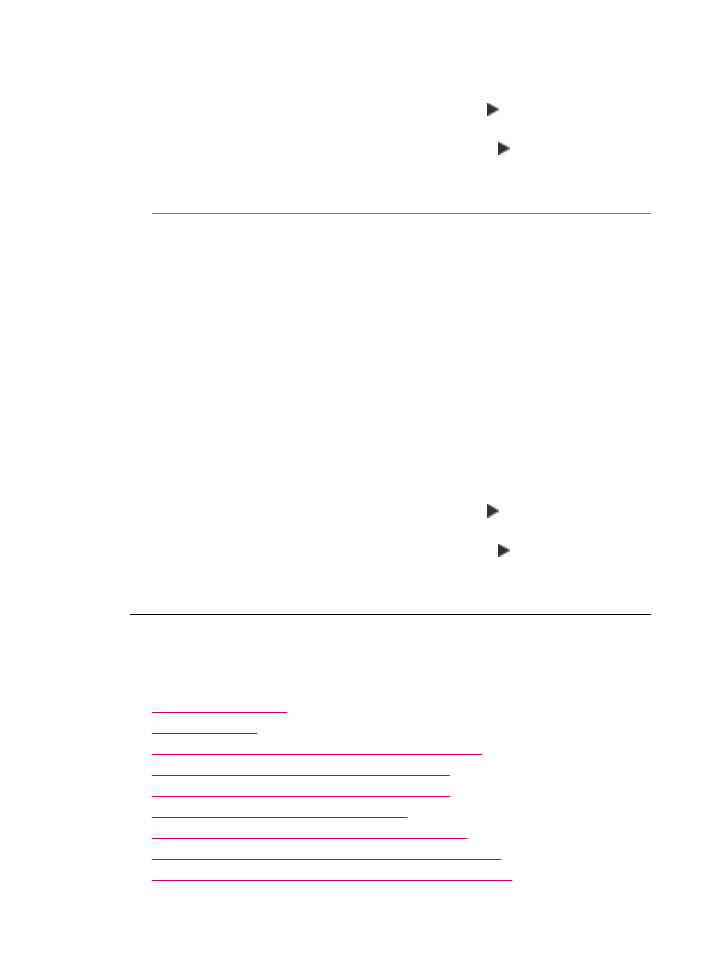
スキャンのトラブルシューティング
このセクションでは、次のスキャンに関する問題の解決方法を説明します。
•
スキャンが停止する
•
スキャンの失敗
•
コンピュータのメモリ不足でスキャンに失敗する
•
[スキャンの送信先] メニューが表示されない
•
[スキャンの送信先] メニューが表示されない
•
スキャンした画像に何も表示されない
•
スキャンした画像が正しくトリミングされない
•
スキャンした画像のページ
レイアウトが正しくない
•
スキャンした画像に文字の代わりに点線が表示される
スキャンのトラブルシューティング
275
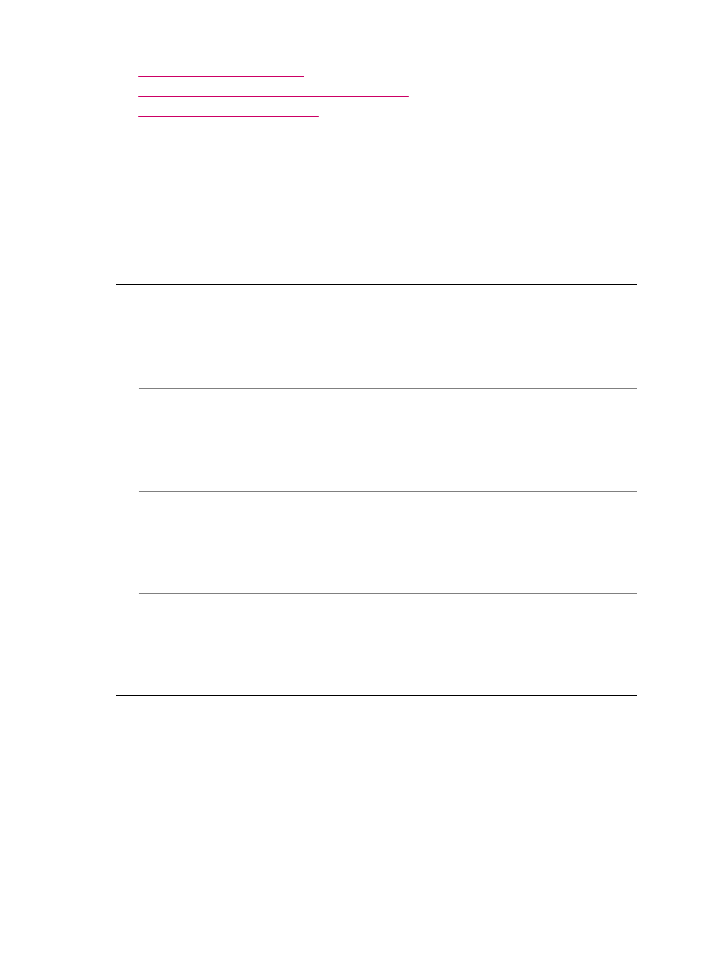
•
文字の書式が正しくない
•
文字が間違っていたり欠けていたりする
•
スキャン機能が動作しない
スキャンが停止する
原因
: コンピュータのシステム リソースが不足しています。
解決方法
: HP All-in-One の電源を切り、入れ直します。コンピュータの電
源を切り、入れ直します。
それでも動作しない場合は、解像度の設定を低くしてスキャンしてみてく
ださい。
スキャンの失敗
原因
: コンピュータの電源がオフになっています。
解決方法
: コンピュータの電源をオンにします。
原因
: コンピュータが USB ケーブルで HP All-in-One に接続されていませ
ん。
解決方法
: 標準の USB ケーブルでコンピュータを HP All-in-One に接続し
てください。
原因
: HP All-in-One ソフトウェアがインストールされていない可能性があ
ります。
解決方法
: HP All-in-One のインストール CD を挿入して、ソフトウェアを
インストールしてください。
原因
: HP All-in-One 用にインストールしたソフトウェアが実行していませ
ん。
解決方法
: HP All-in-One 用にインストールしたソフトウェアを開き、もう
一度スキャンを実行します。
コンピュータのメモリ不足でスキャンに失敗する
原因
: コンピュータで実行中のプログラムが多すぎます。
解決方法
: 使っていないプログラムは全て終了してください。スクリー
ン
セーバーやウィルス検査プログラムなど、バックグラウンドで作動して
いるプログラムも終了してください。ウィルス検査をオフにしたら、スキ
ャンの終了後にもう一度オンにすることを忘れないでください。
それでも問題が解決しない場合は、コンピュータを再起動してみます。プ
ログラムの中には、閉じるだけではメモリを解放しないものがあります
が、コンピュータを再起動すれば、メモリをクリアすることができます。
第
11 章
276
トラブルシューティング
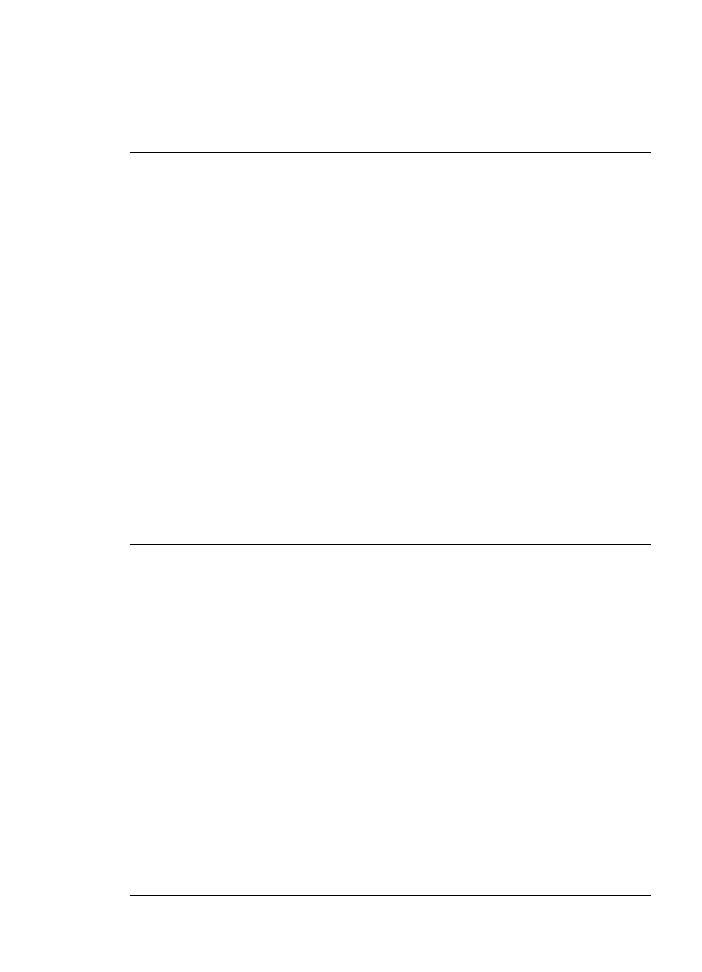
この問題が頻繁に発生したり、他のアプリケーションの実行中にメモリの
問題が発生する場合は、コンピュータのメモリの増設を検討してくださ
い。詳細については、コンピュータに付属するユーザー
ガイドを参照して
ください。
[
スキャンの送信先
] メニューが表示されない
原因
: 次の場合は、[スキャンの送信先] メニューが表示されません。
•
HP All-in-One 付属ソフトウェアがインストールされていないか、また
はソフトウェアの必要部分がインストールされていません。
•
HP All-in-One がコンピュータに接続されていません。
•
コンピュータの電源が入っていません。
•
タスクバーの
Windows システム トレイにある HP Digital Imaging Monitor
アイコンを閉じています。
解決方法
:
•
HP All-in-One 付属ソフトウェアをインストールするには、『セットアッ
プ
ガイド』の手順に従ってください。
•
HP All-in-One がコンピュータに接続されていることを確認してくださ
い。
•
HP All-in-One が直接コンピュータに接続されている場合は、コンピュ
ータの電源がオンであることを確認してください。
•
コンピュータを再起動するか、
HP All-in-One 用にインストールしたソ
フトウェアを起動します。
[
スキャンの送信先
] メニューが表示されない
原因
: 次の場合は、[スキャンの送信先] メニューが表示されません。
•
HP All-in-One 付属ソフトウェアがインストールされていないか、また
はソフトウェアの必要部分がインストールされていません。
•
HP All-in-One がコンピュータに接続されていません。
•
コンピュータの電源が入っていません。
解決方法
:
•
HP All-in-One 付属ソフトウェアをインストールするには、『セットアッ
プ
ガイド』の手順に従ってください。
•
HP All-in-One がコンピュータに接続されていることを確認してくださ
い。
•
HP All-in-One が直接コンピュータに接続されている場合は、コンピュ
ータの電源がオンであることを確認してください。
•
コンピュータを再起動するか、
HP All-in-One 用にインストールしたソ
フトウェアを起動します。
スキャンのトラブルシューティング
277
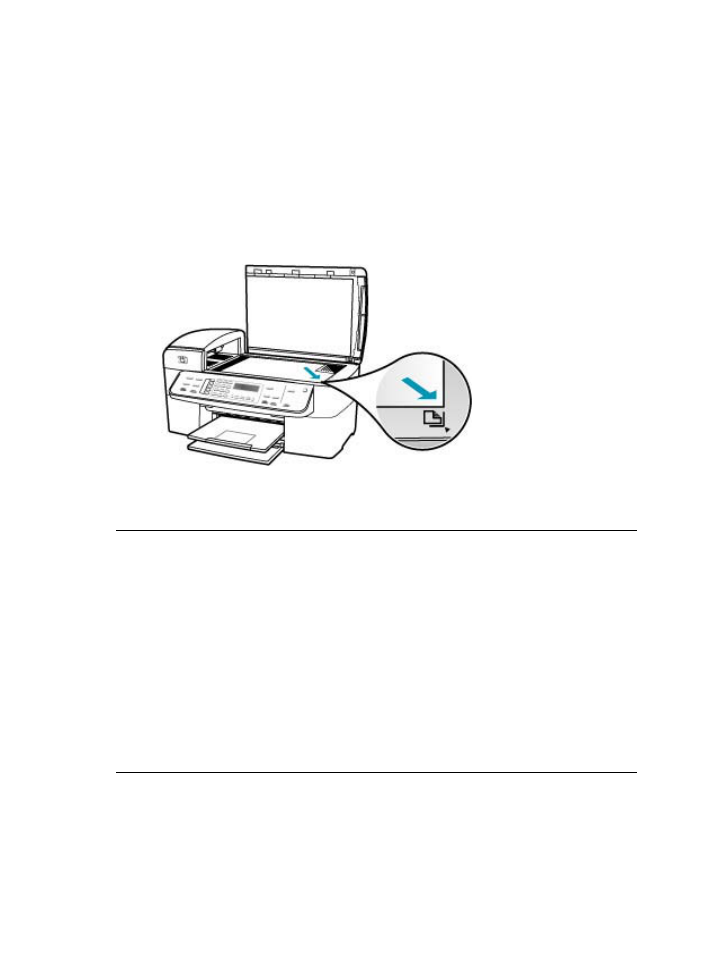
スキャンした画像に何も表示されない
原因
: ガラス板上に、原稿が正しく置かれていません。
解決方法
: 印刷面を下にしてガラス板の右下隅に合わせて原稿をセットし
ます。
ガラス面に原稿をセットするには
1.
すべての原稿をドキュメント
フィーダ トレイから取り出してから、
HP All-in-One のカバーを持ち上げてください。
2.
印刷面を下にしてガラス板の右下隅に合わせて原稿をセットします。
3.
カバーを閉じます。
スキャンした画像が正しくトリミングされない
原因
: ソフトウェアが、スキャンした写真を自動的にトリミングするよう
設定されています。
解決方法
: [自動トリミング] 機能は、画像の一部でない部分をトリミング
します。これによって希望どおりにトリミングされないことがあります。
その場合は、自動トリミングをオフにして、スキャンした画像を手動でト
リミングするか、トリミングを行わないで下さい。
[HP Scan Pro] ソフトウェアの [自動トリミング] 機能を変更できます。詳
細については、
[HP Photosmart Mac ヘルプ] の [HP Scan Pro] セクショ
ンを参照してください。
スキャンした画像のページ
レイアウトが正しくない
原因
: 自動トリミングによってページ レイアウトが変更されています。
解決方法
: ページ レイアウトを維持するには、自動トリミングをオフにし
ます。
第
11 章
278
トラブルシューティング
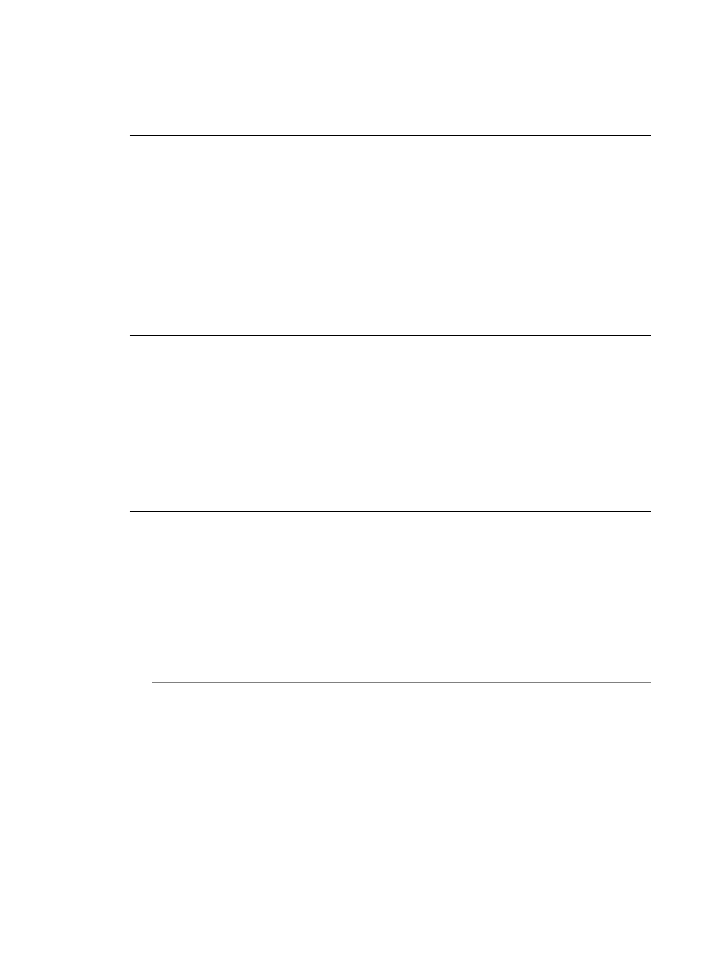
[HP Scan Pro] ソフトウェアの [自動トリミング] 機能を変更できます。詳
細については、
[HP Photosmart Mac ヘルプ] の [HP Scan Pro] セクショ
ンを参照してください。
スキャンした画像に文字の代わりに点線が表示される
原因
: [テキスト] 画像形式を使用して編集する原稿をスキャンする場合、
スキャナがカラー原稿を認識しないことがあります。
[テキスト] 画像形式
では、
300 x 300 dpi の白黒スキャンを行います。
文字の周囲に画像や図版が配置されている原稿をスキャンすると、文字は
認識されないことがあります。
解決方法
: 目的の原稿をいったんモノクロでコピーし、そのコピーを元に
スキャンを行ってください。
文字の書式が正しくない
原因
: ドキュメント スキャン設定が間違っています。
解決方法
: プログラムの中には、フレーム形式のテキスト書式が扱えない
ものがあります。フレーム形式のテキストは、ドキュメント
スキャン設定
の
1 つです。この設定では、対象アプリケーションでさまざまなフレーム
(ボックス) にテキストを配置して、ニュースレターの複数の段組などの複
雑なレイアウトを維持します。
文字が間違っていたり欠けていたりする
原因
: 明度が正しく設定されていません。
解決方法
: 明度を調整し、原稿をもう一度スキャンしてください。
[HP Scan Pro] ソフトウェアで明度を調整できます。詳細については、[HP
Photosmart Mac ヘルプ] の [HP Scan Pro] セクションを参照してくださ
い。
原因
: 原稿ガラスや原稿カバーの裏にごみが付着していることがありま
す。これによって、スキャン品質が低下することがあります。
スキャンのトラブルシューティング
279
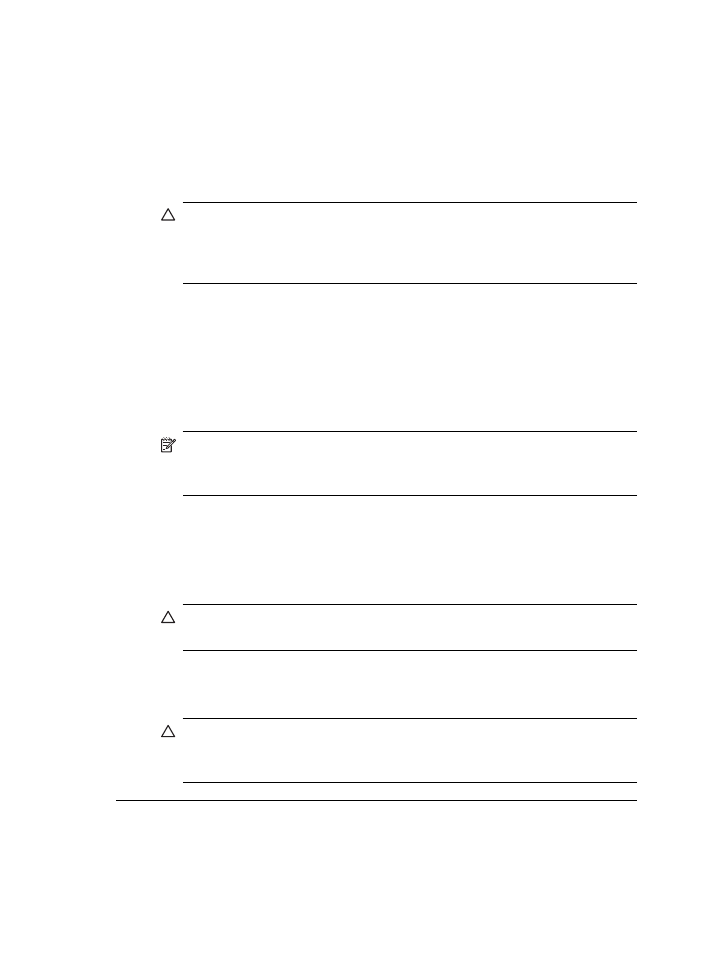
解決方法
: HP All-in-One の電源をオフにして、電源コードを抜き、柔らか
い布を使って原稿ガラスや原稿カバーの裏を拭きます。
ガラス板をクリーニングするには
1.
HP All-in-One の電源をオフにし、カバーを開けます。
2.
非摩耗性のガラス
クリーナーを使用し、少し湿らせた柔らかい布かス
ポンジでガラス板を拭きます。
注意
研磨剤、アセトン、ベンゼン、四塩化炭素などでガラス板を拭
かないでください。ガラス板を傷める可能性があります。また、液
体を直接ガラス板にかけないでください。ガラス板の下に液体が入
り込んで本体を傷める可能性があります。
3.
乾いた糸くずの出ない柔らかい布でガラス板の水分をふき取り、しみが
残らないようにします。
4.
HP All-in-One の電源をオンにします。
原稿押さえをクリーニングするには
1.
HP All-in-One の電源をオフにし、電源コードを外し、カバーを上げま
す。
注記
HP All-in-One のプラグを長い時間抜いていると、日付と時刻
が消える場合があります。その場合は、後で電源ケーブルを元通り
に差し込んだときに、日付と時刻を再設定してください。
2.
刺激性の少ないせっけんとぬるま湯で、少し湿らせた柔らかい布かスポ
ンジで原稿押さえを拭きます。
原稿押さえを軽く拭いて汚れを落とします。力を入れてこすらないでく
ださい。
3.
乾いた糸くずの出ない柔らかい布で拭いて乾かします。
注意
原稿押さえを傷つける可能性があるので、紙でできたクロスは
使用しないでください。
4.
さらにクリーニングが必要な場合には、イソプロピル
(消毒用) アルコー
ルを使用して上記の手順を繰り返してから、湿らせた布でカバーの裏側
に残ったアルコールを完全に拭き取ってください。
注意
ガラス板や
HP All-in-One の塗装部品にアルコールをこぼさな
いように注意してください。デバイスに損傷を与える場合がありま
す。
第
11 章
280
トラブルシューティング
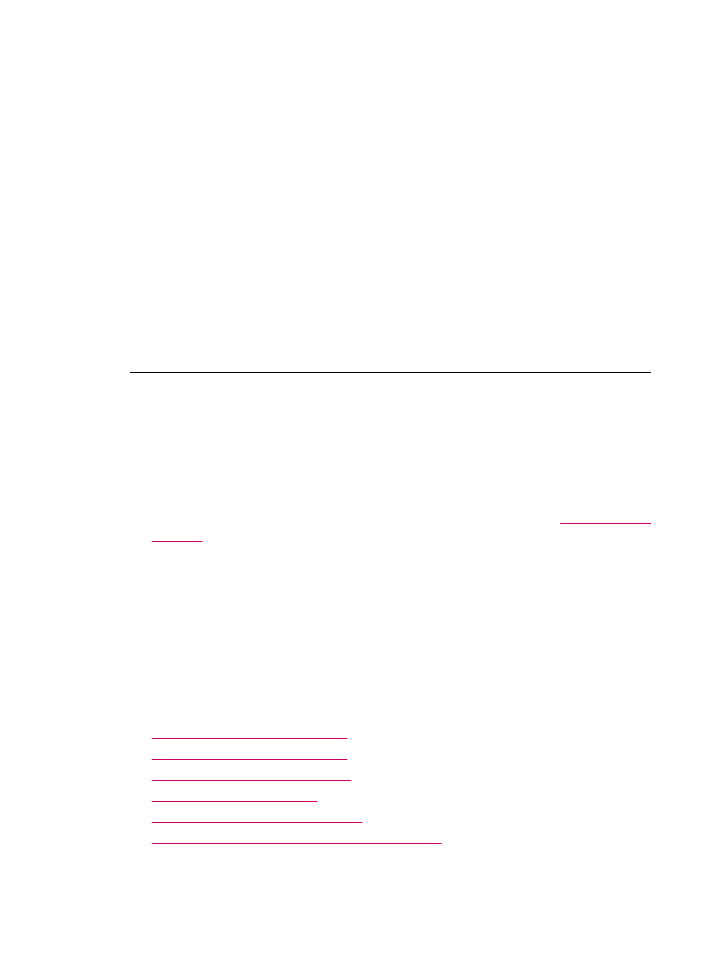
スキャン機能が動作しない
原因
: スキャンが実行されない場合には、次のような理由が考えられま
す。
•
コンピュータの電源が入っていない。
•
HP All-in-One が USB ケーブルでコンピュータに正しく接続されていま
せん。
•
HP All-in-One に付属する HP ソフトウェアがインストールされていな
い、または実行していない。
解決方法
:
•
コンピュータの電源を入れます。
•
HP All-in-One をコンピュータに接続しているケーブルを確認してくだ
さい。
•
コンピュータを再起動します。効果がない場合は、
HP All-in-One 付属
のソフトウェアをインストールまたは再インストールします。